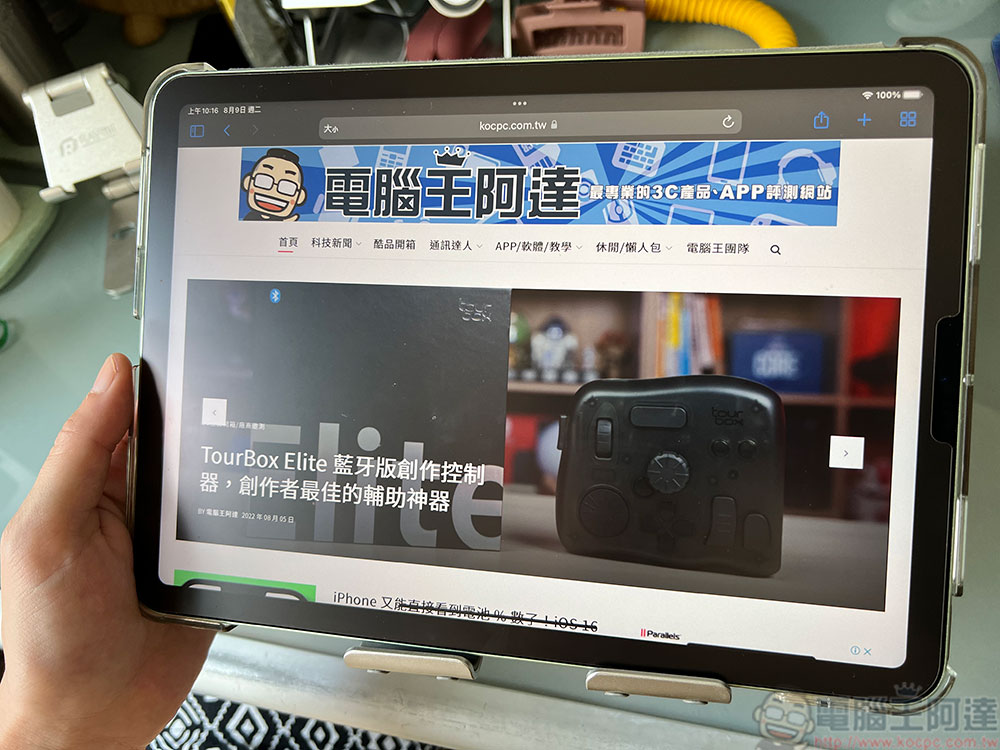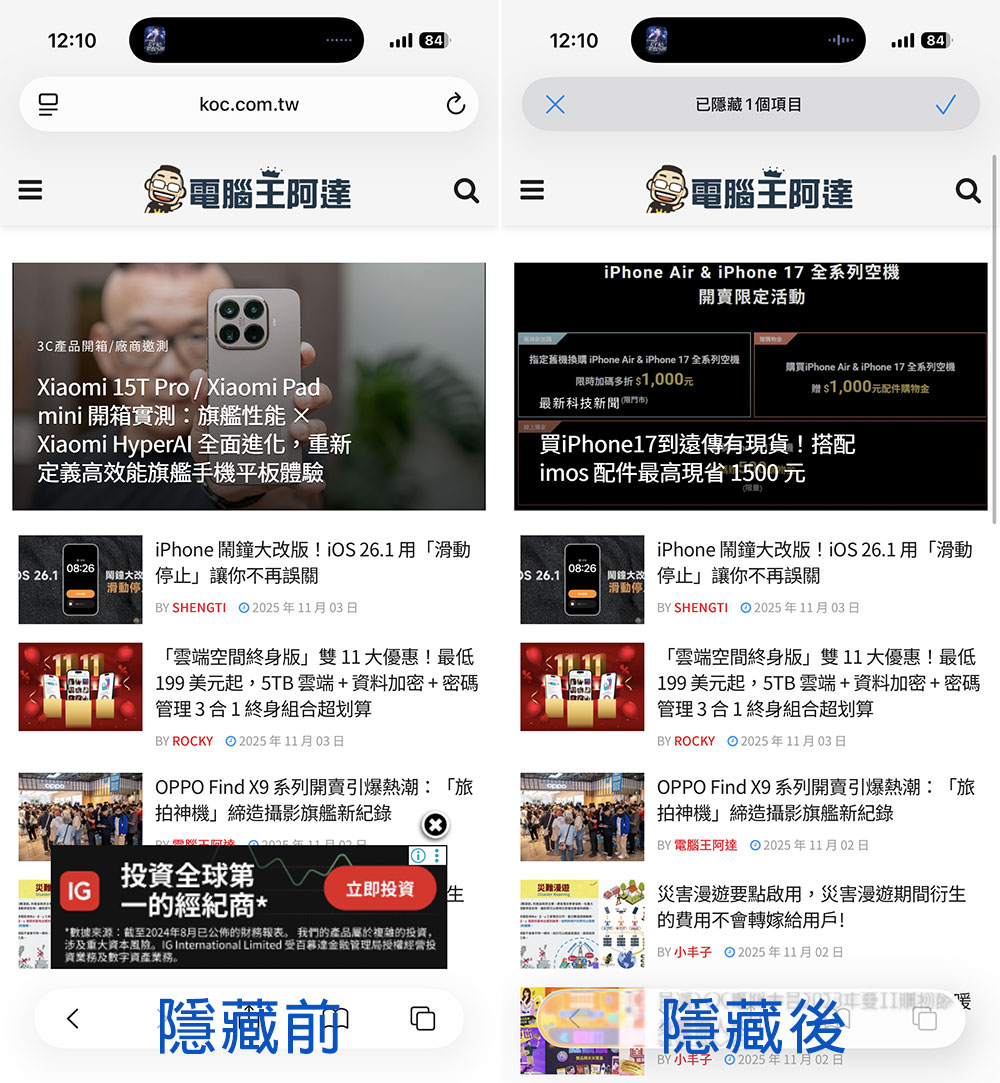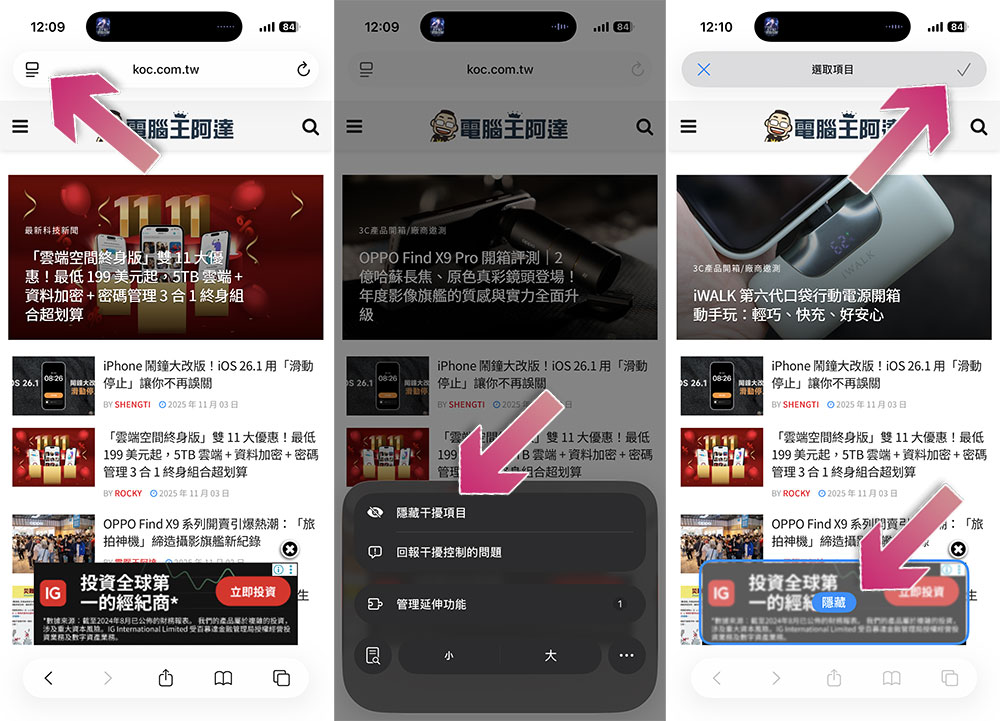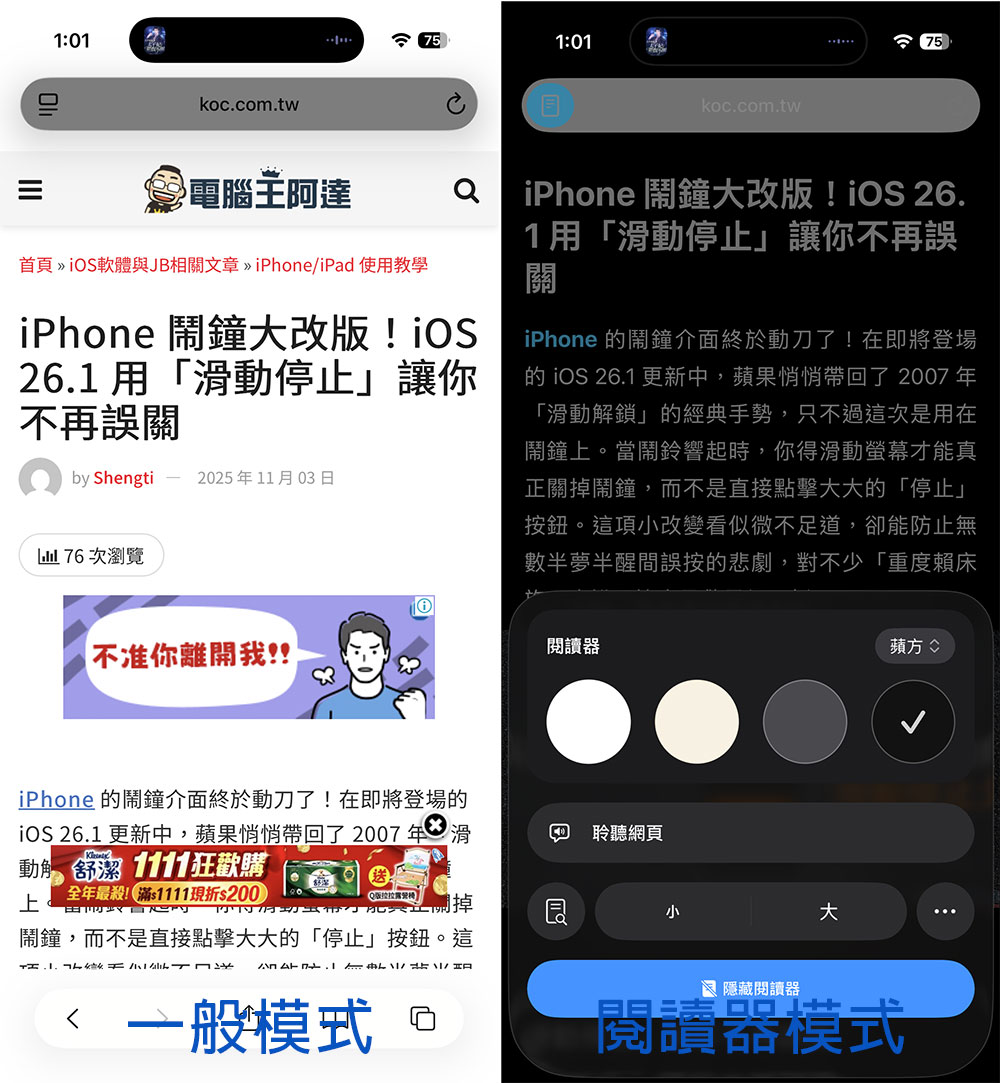每年,Apple 都會發表新版本的 iOS 和 macOS,並且會為你的 iPhone 和 Mac 加入大量新功能,但不是每一個新功能都會被用戶記得。你甚至可能沒有用過一年多前隨 iOS 18 和 macOS Sequoia 發表而新增的 Safari 功能,如果是這樣,那你就錯過了 Apple 最令人滿意的功能之一。
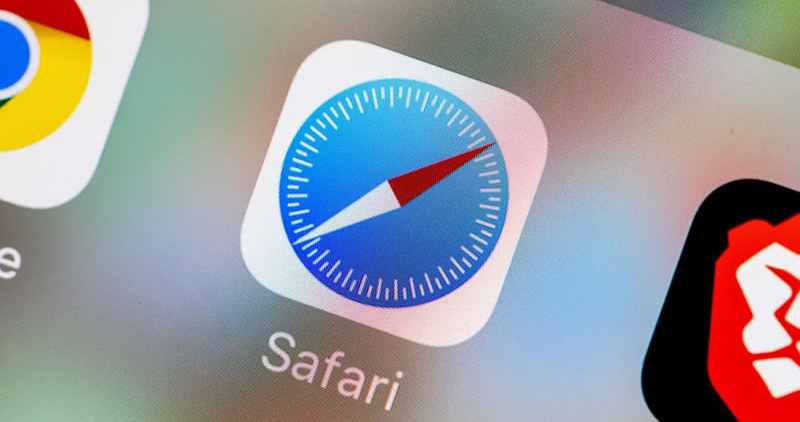
你經常忽略卻實在好用的 Safari 功能 – 隱藏干擾項目
Apple 在 iOS 18 和 macOS Sequoia 中為 Safari 添加了多項新功能。其中包括一些 Apple Intelligence 功能,例如閱讀器視圖中 AI 產生的摘要,這些功能搶盡了風頭。另一個經常被忽略,卻也是主要新增功能就是干擾控制,因為它隱藏在日常瀏覽中並不常用的頁面選單按鈕之後,人們理所當然地忘記它的存在,但一旦你充分了解它的功能後,它會是 Safari 中最實用的功能之一。
Safari 干擾控制最主要的功能就是「隱藏干擾項目」選項。這功能完全符合字面上的意義,如果網頁上有分散注意力的項目,例如廣告、Cookie 抬出視窗或自動播放影片,你可以將它隱藏起來。分散注意力的項目不僅會從頁面中隱藏起來,還會伴隨著令人心情愉悅的溶解動畫,讓你感覺自己就像滅霸。
隱藏干擾注意力的元件很容易做到:
- 在 Safari 的任何網頁上,點選網址列旁的「頁面選單」按鈕。
- 從選單中選擇「隱藏干擾項目」。
- 點選想要隱藏的網頁元素,點選藍色的「隱藏」按鈕(可選多個元素)。
- 選完點選右上角的「√」就可以了。
如果你想再次顯示干擾注意力的物品,這很簡單,打開相同的選單並點擊「顯示隱藏項目」,所有分散注意力的項目都會返回,就好像滅霸般的操作從未發生過一樣。
隱藏分散注意力的項目、閱讀器模式與廣告攔截器
隱藏干擾項目並不是阻止現代網頁中某些煩人部分的唯一方法。Safari 本身也有閱讀器模式,可以刪除文字和關鍵影像外的所有內容,使網頁更易於閱讀。還有第三方廣攔截器可以自動阻止廣告出現在網頁上。這三個選項都可以幫助減少瀏覽體驗,但為什麼要使用隱藏干擾項目而不是其他選項呢?
每個方法都有它自身的優點,但也有缺點。例如,閱讀器模式只需輕按一下就可以敲除所有干擾,但是這通常也會移除頁面中其他你仍想閱讀的部分,例如評論或導航工具等。閱讀器模式也不適用於每個網頁,你可能會找到想要使用閱讀器模式的網頁,卻無法使用該選項。
廣告攔截器則是優先阻止網頁下載廣告,這樣它們就不會在你瀏覽網頁時出現。整體來說,它們運作得相當好,但卻並不完美。在許多網站上,你會接收到一個彈出視窗,通知你正在使用廣告攔截器,並建議你可能想要將其關閉,雖然你可以將某些廣告攔截器設定為僅阻止來自特定網站的廣告,但它可能會使廣告攔截器更加令人失望。